Ayudantes de Composición
 La distribución de los jarrones de la izquierda es menos armoniosa que la distribución de la derecha. En la derecha se han distribuido los jarrones según la 'sección áurea'.
La distribución de los jarrones de la izquierda es menos armoniosa que la distribución de la derecha. En la derecha se han distribuido los jarrones según la 'sección áurea'.Un problema común a la hora de componer los elementos de un Proyecto es la correcta distribución en las regiones importantes de la imagen, algo que los pintores del Renacimiento tenían en cuenta empleando la sección áurea.
En la pestaña Ayudante se encuentran los ajustes que, al activarlos, permiten mostrar líneas guía en el Panel de Vista que pueden usarse para organizar la escena.
- Los Ayudantes sólo son visibles en el Panel de Vista de la cámara.
- Los Ayudantes se ajustan a la región de Render Seguro.
- Los Ayudantes normalmente son invisibles al renderizar la escena (al menos que se usen los modos de render Hardware OpenGL).
Esto no significa que todos los objetos del Proyecto deban distribuirse según esos Ayudantes (en la mayoría de los casos no es útil) pero a veces puede ser de ayuda para organizar objetos distinguidos u objetos a lo largo de una línea o líneas visuales (esto puede hacerse o bien reposicionando el objeto(s) o simplemente ampliando o reposicionando la cámara correspondientemente). Reposicionando la cámara normalmente se obtiene un efecto más sutil.
Todas las opciones pueden combinarse entre sí.
Además de la sección áurea existe el ángulo áureo, el cual, sin embargo, no está disponible entre las líneas guías existentes. El ángulo áureo es 137.5°.
Activa o desactiva la visibilidad de los Ayudantes en la cámara activa. Están disponibles los siguientes tipos de ayudantes:
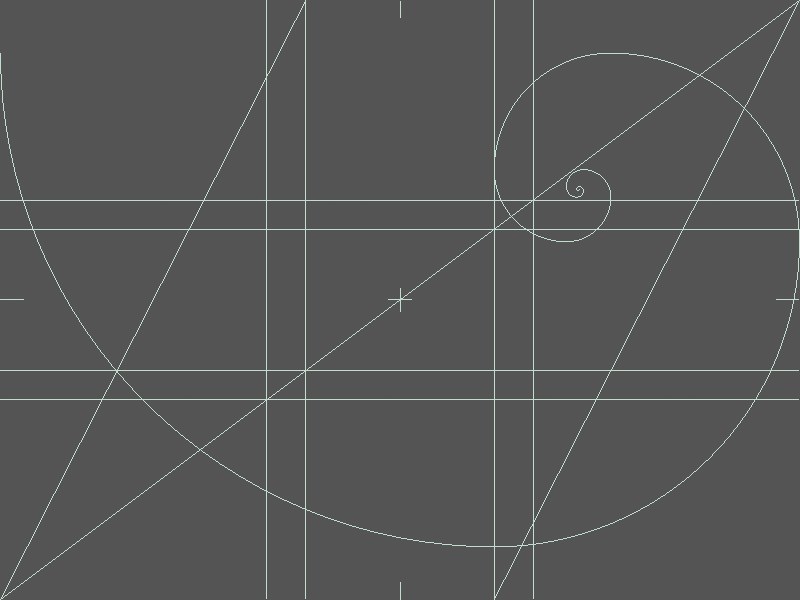 Se han activado todos los Ayudantes disponibles.
Se han activado todos los Ayudantes disponibles. Cuadrícula
Diagonal
Triángulos
Sección Áurea
Espiral Áurea
Cruces
Activa o desactiva el tipo de ayudante correspondiente.
![]() Cuadrícula
Cuadrícula
Activando este Ayudante se colocará una cuadrícula personalizable sobre la vista de la cámara.
La cuadrícula por defecto es de 3x3, comúnmente usada por los fotógrafos y denominada 'regla de los tercios' (está muy relacionada con la sección áurea - ver más abajo). La vista está dividida en 9 celdas iguales mediante dos líneas verticales y dos líneas horizontales. El sujeto de la escena debería estar situado en uno de los cuatro cruces o sobre alguna de las líneas. En un paisaje, por ejemplo, el horizonte debería situarse sobre la línea inferior.
Usa este valor para definir el número de celdas horizontales y verticales.
Usa este ajuste para definir el color de la cuadrícula.
![]() Diagonal
Diagonal
Activando este Ayudante aparecerá una línea diagonal cruzando la vista de cámara. Distribuyendo motivos a lo largo de esta línea diagonal puede dotar a la imagen de cierto dinamismo. Las diagonales que ascienden de izquierda a derecha se consideran positivas (en los países donde se el texto se lee de derecha a izquierda, puede hacerse que la diagonal ascienda de derecha a izquierda).
Activa esta opción para reflejar la línea diagonal (ascenderá de derecha a izquierda).
Usa este ajuste para definir el color de las líneas.
![]() Triángulos
Triángulos
Activando este Ayudante se mostrarán dos líneas diagonales atravesando la vista de cámara colocadas en función de la sección áurea.
Si se combina este Ayudante con el Ayudante Diagonal (Reflejada desactivado y Modo establecido a Modo 2), la vista de cámara se dividirá en más triángulos, conocidos en fotografía como los 'triángulos áureos'.

El ajuste de Modo define si los Ayudantes se posicionarán en la subdivisión corta (Modo 1) o en la larga (Modo 2) de la sección áurea.
Activa esta opción para reflejar los Ayudantes horizontalmente.
Si se activa, los Ayudantes se distribuirán de un lado a otro; si se desactiva, se distribuirán de arriba a abajo.
Usa este ajuste para definir el color de las líneas.
![]() Sección Áurea
Sección Áurea
La sección áurea es probablemente el método más conocido para componer imágenes. La sección áurea es una proporción que al usarla en imágenes permite crear una impresión armónica:

Esta relación se ha estado usando desde la Grecia Clásica en aspectos estéticos y armónicos. Es considerada la proporción ideal en arte y arquitectura. Probablemente no sea coincidencia que la sección áurea, por ejemplo, de la distancia entre el codo y la punta de los dedos está exactamente en la muñeca.
La sección áurea se mostrará en el Panel de Vista usando tanto líneas verticales como horizontales.
Este ajuste permite añadir hasta 4 líneas adicionales que se distribuirán en función de la sección áurea. En la imagen siguiente se muestra el número máximo de líneas con Superior, Derecha, Inferior e Izquierda activados:

Superior
Derecha
Inferior
Izquierda
Activa esas opciones para definir las líneas que deben mostrarse.
Usa este ajuste para definir el color de las líneas.
![]() Espiral Áurea
Espiral Áurea
La Espiral Áurea, también conocida como 'espiral logarítmica' o Espiral de Fibonacci, va aumentando la distancia al centro con el mismo factor en cada rotación (representa la sección áurea). Esta espiral se encuentra frecuentemente en la naturaleza (flores, piñas de pinos, etc.). Incluso la forma de la oreja humana sigue las normas de la Espiral Áurea:
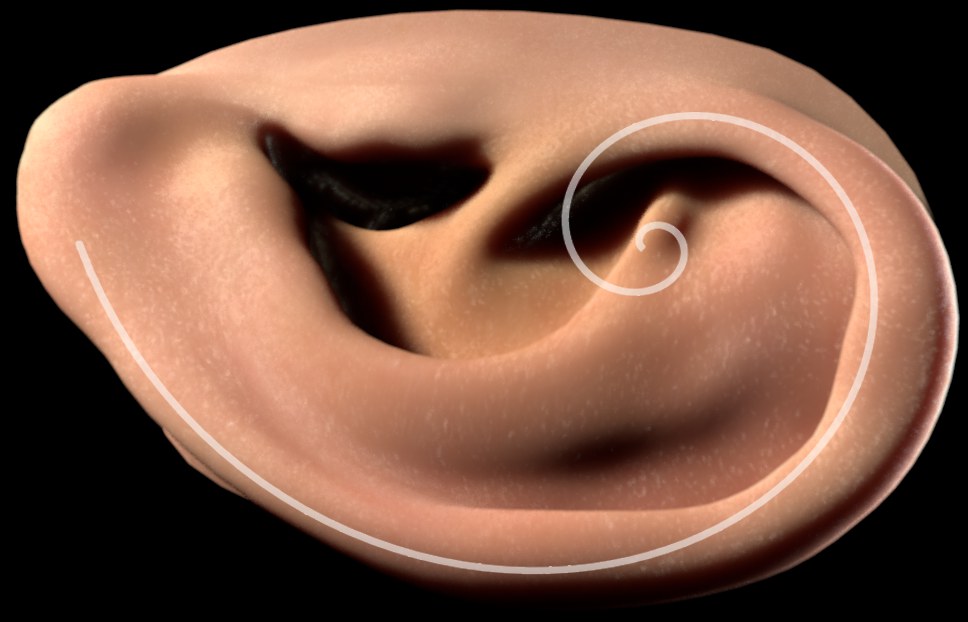 Modelo © de Infinite Realities.
Modelo © de Infinite Realities.Usa estas opciones para reflejar la Espiral Áurea horizontal o verticalmente.
Si se activa, la Espiral Áurea se distribuirá de arriba a abajo, en lugar de lado a lado.
Usa este ajuste para definir el borde donde se alineará la Espiral Áurea. Centro la colocará en el centro de los bordes superior e inferior.
Usa este ajuste para definir el color de las líneas.
![]() Cruces
Cruces
El Ayudante Cruces marca el centro de la imagen con una cruz y el punto medio de cada borde con un pequeño trazo.
Usa este valor para definir el tamaño de las marcas de cruz y de los trazos de los bordes.
Usa este ajuste para definir el color de las líneas.